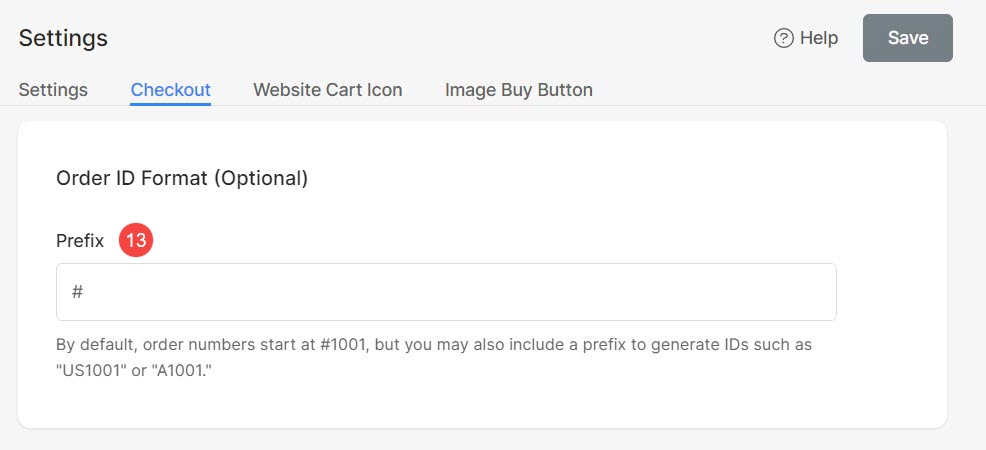Kun olet lisännyt a tallentaa verkkosivustollesi, ensimmäinen asia, johon sukeltaa, on Store Asetukset sivu.
Asetussivulla voit hallita monia verkkokauppasi ominaisuuksia.
Hallinnoi myymälän asetuksia:
- enter settings (1) hakupalkissa.
- Napsauta aiheeseen liittyvistä tuloksista Kaupan asetukset (2) alle Studion linkit.
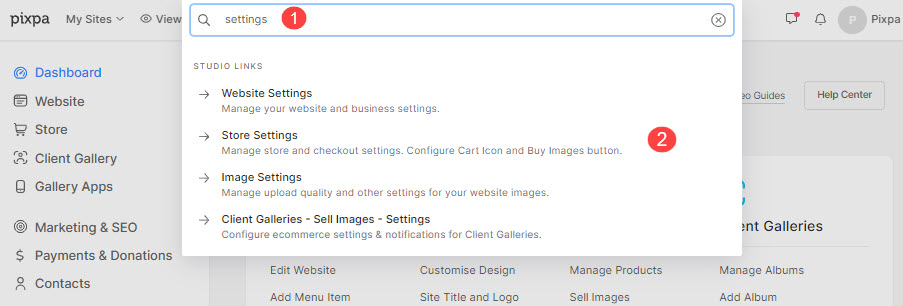
Nyt näet kaikki käytettävissä olevat asetukset luokiteltuna 4 välilehteen:
Tässä käytettävissä olevat vaihtoehdot selitetään alla.
Asetukset
- Yritystiedot – Voit tarkistaa Business Information käytetty kaupassa täältä. Klikkaa muokata painiketta (1) muuttaaksesi Työosoite or valuutta.
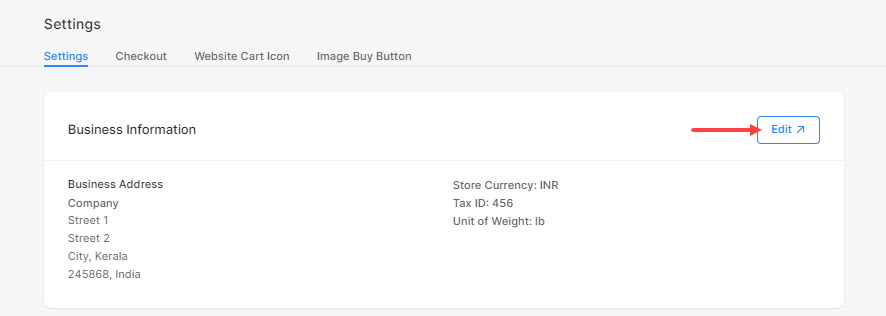
- Klikkaa hoitaa -painiketta hallitaksesi Client Gallery Storesi maksutapoja.
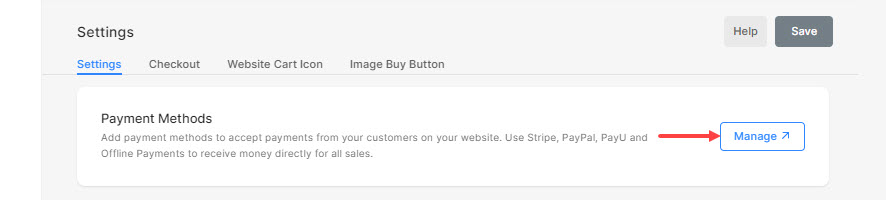
- Myymälän sähköpostiosoite – Käytetään kaikissa kauppaan liittyvissä ilmoituksissa. Tilausten laskut ja sähköpostit sisältävät tämän sähköpostiosoitteen.
Tyypillisesti se on rekisteröidyn tilisi sähköpostiosoite. Voit helposti muuttaa sitä, jos haluat lähettää tilaukseen liittyvät tiedot johonkin muuhun sähköpostiosoitteeseen. - Ilmoita henkilökunnalle uusista tilauksista – Voit lisätä tähän kaksi henkilökunnan sähköpostitunnusta. Kun uusi tilaus vastaanotetaan, myös nämä sähköpostitunnukset ilmoitetaan yhdessä kaupan sähköpostiosoite.
Voit lisätä sähköpostiosoitteet pilkuilla. Lisätietoja.
- Yhdistä Google Sheets – Yhdistä Google Sheets ja synkronoi kaupan tilaustiedot.
- Varasto – Alhainen varastovaroitus – Määritä varaston kynnys, jonka alapuolella tuotteiden/versioiden varastosta tulee vähissä. Lisätietoja.
- Poista käytöstä – myy tuotteita – Käytetään kaupan poistamiseen käytöstä.
Tarkista myös: Ota kauppa käyttöön tai poista se käytöstä. - Poista käytöstä – myy kuvia – Käytetään poistamaan käytöstä verkkokauppaa tukevat galleriat (myy kuvia).
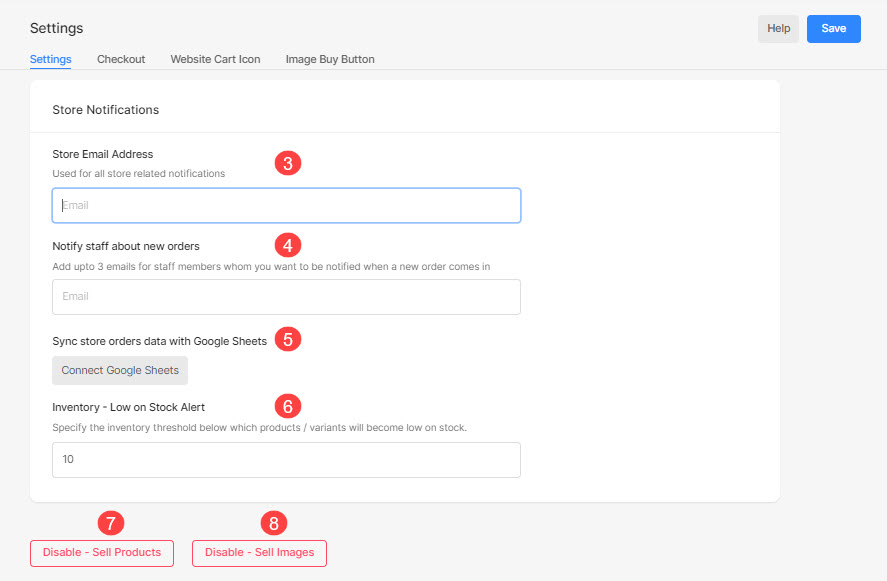
- Säästä asetukset.
Kassa
- asiakas Tili – Ota käyttöön/poista käytöstä myymäläsi asiakastilit.
- Jos olet valinnut valinnainen Tässä vaihtoehdossa asiakkaat voivat luoda myymälätilejä kassalle. Myös vieraskirjautuminen on saatavilla.
- Jos olet valinnut edellytetään Tässä vaihtoehdossa asiakkaiden on luotava kauppatili kassalle. Vieraskirjautuminen ei ole käytettävissä.
- Jos olet valinnut Vammaiset Tässä vaihtoehdossa asiakkaat eivät voi luoda kauppatiliä kassalle. Vain vieraskirjautuminen on käytettävissä.
Tarkista myös: Asiakastilit.
- Minimitilaussumma – Määritä tilauksiesi vähimmäistilausmäärä.
Tarkista myös: Aseta tilauksen vähimmäismäärä. - Poista osoitekenttä kassasivulta – Valitse tämä vaihtoehto, jos haluat poistaa osoitekentät kassalla, jos tilaus sisältää digitaalisia latauksia tai palveluita.
- Poista muistiinpanot myyjälle kassasivulta - Valitse tämä vaihtoehto, jos haluat poistaa huomautukset myyjälle -kentän myymälän kassasivulta.
- Poista puhelinkenttä osoitteesta - Valitse tämä vaihtoehto, jos haluat poistaa puhelinkentän myymälän kassasivulta.
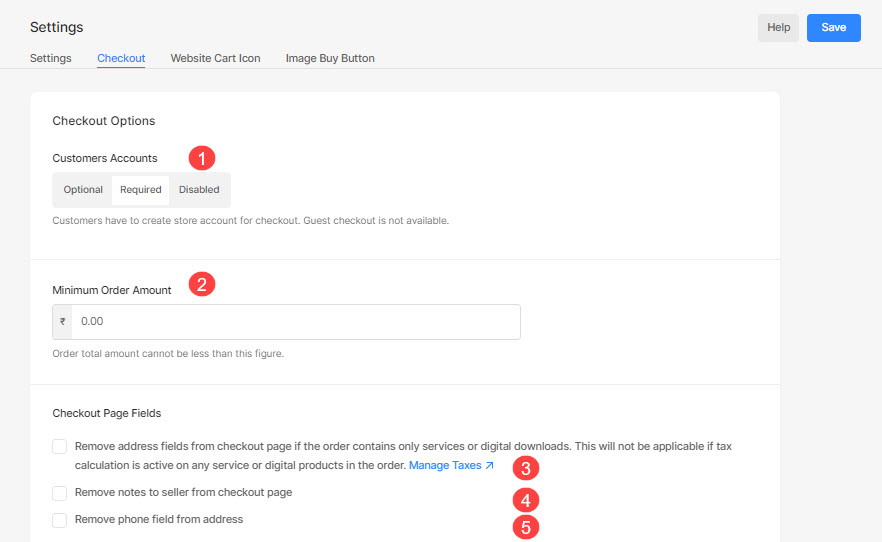
- Näytä uutiskirjeen tilausvaihtoehto kassalla – Voit halutessasi näyttää uutiskirjeen tilausvaihtoehdon kassalla. Tarkistaa Ota uutiskirjeen tilaaminen oletusarvoisesti käyttöön mahdollisuus valita ennakkoon uutiskirjeen tilausvaihtoehto.
- Hylkää tilaukset osoitteen perusteella – Hylkää roskapostitilaukset, jotka vaikuttavat yritykseesi. Joskus käyttäjät tekevät vain väärennettyjä tilauksia.
Voit estää nämä lisäämällä asiaankuulumattomia pin-koodeja, osoitteen avainsanoja tai ilmauksia, jotta kyseiset tilaukset hylätään automaattisesti.
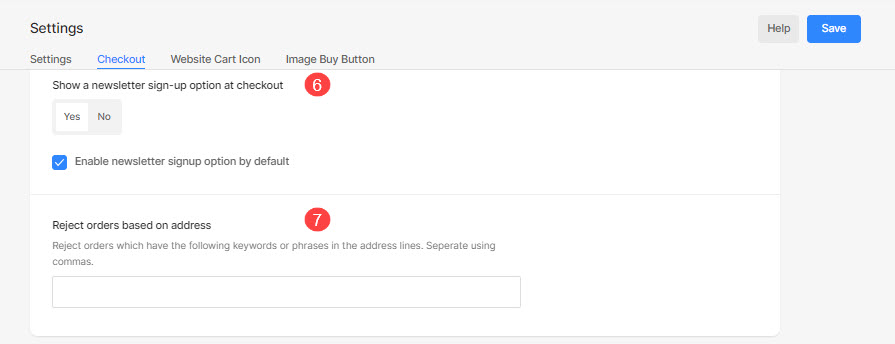
- Hylättyjen kärryjen palautussähköposti – Paras tapa palauttaa hylätyt kärryt on asettaa asiakkaille automaattinen sähköposti, jossa heitä pyydetään palauttamaan ja viimeistelemään viimeinen tilauksensa. Jos myymäläsi vierailija hylkää tilauksensa, lähetä hänelle sähköpostimuistutus tilauksen viimeistelystä. Tämä toiminto on saatavilla osoitteessa Bisnes vain suunnitelma.
- Tallenna sähköpostiosoite ostoskorissa – Valitse tämä vaihtoehto, jos haluat tallentaa tuotteita ostoskoriin lisääneiden asiakkaiden sähköpostiosoitteet. Tämä auttaa lähettämään hylätyn ostoskorin palautussähköpostiviestejä.
Kun valitset tämän vaihtoehdon, sähköpostilaatikko tulee näkyviin alla olevan kuvan mukaisesti:
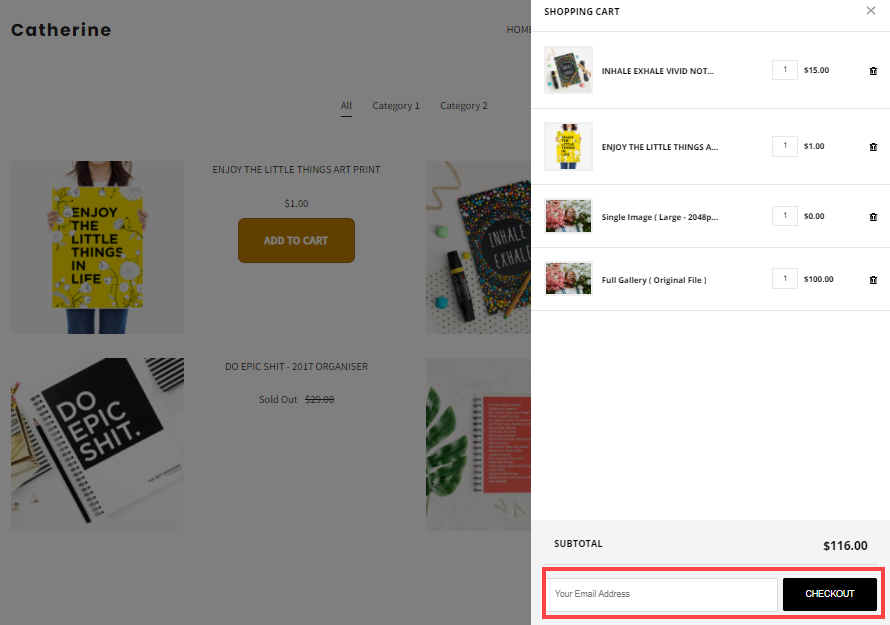
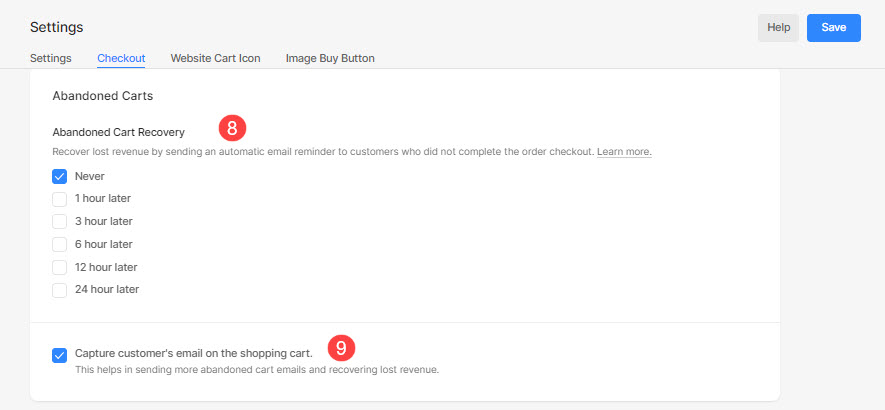
Kauppakäytännöt
- Käyttöehdot – Kauppasi käyttöehdot ja hyvityskäytäntö.
Katso myös: Määritä kauppasi käyttöehdot.
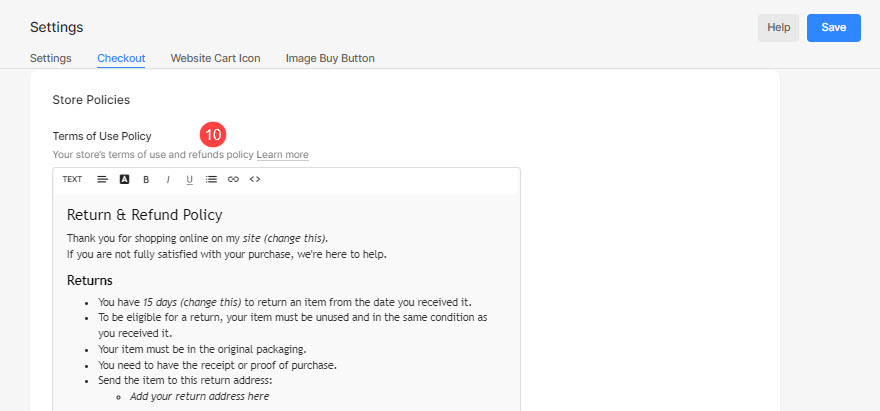
- Tilausvahvistussivun viesti – Tämä viesti näkyy tilausvahvistussivulla.
Katso myös: Mukauta myymälän tilausvahvistusviestejä. - Tilausvahvistusviesti – Tämä viesti liitetään uuteen tilausvahvistussähköpostiin.
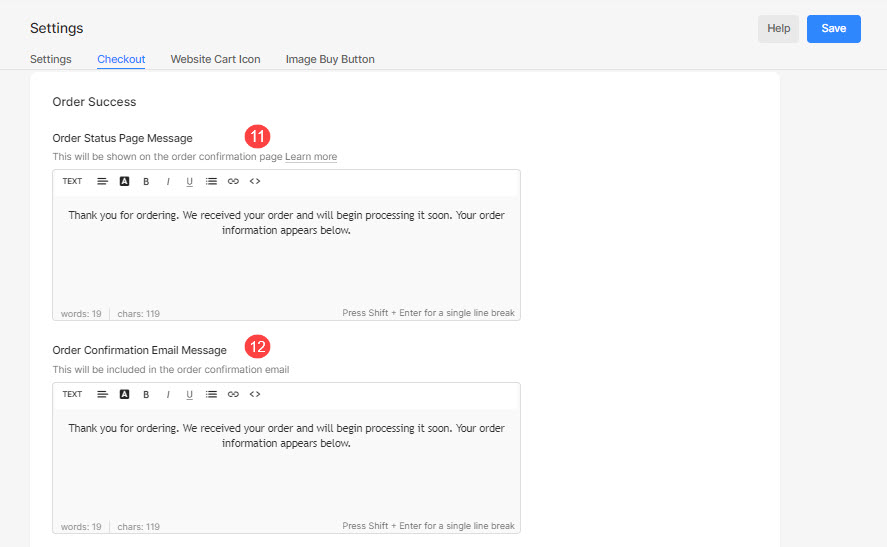
Tilaustunnuksen muoto
- Etuliite – Määritä tilausnumeroiden etuliite, joka on kaikkiin tilausnumeroihin lisättävä alkumerkki.